
Веб-браузери зараз дозволити веб-сайтам показувати вам сповіщення . На багатьох веб-сайтах новин та покупок ви побачите спливаюче вікно, що веб-сайт хоче показувати сповіщення на робочому столі. Ви можете вимкнути ці підказки у своєму веб-браузері, якщо вони вас дратують.
Гугл хром
Щоб вимкнути цю функцію в Chrome, натисніть кнопку меню та виберіть «Налаштування».
Клацніть на посилання «Додатково» внизу сторінки налаштувань, а потім натисніть кнопку «Налаштування вмісту» в розділі Конфіденційність та безпека.

Клацніть тут категорію “Сповіщення”.
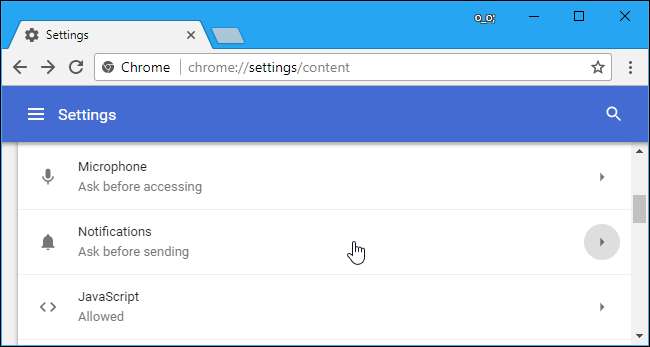
Деактивуйте повзунок у верхній частині сторінки, щоб він читав “Заблоковано” замість “Запитувати перед надсиланням (рекомендується)”.
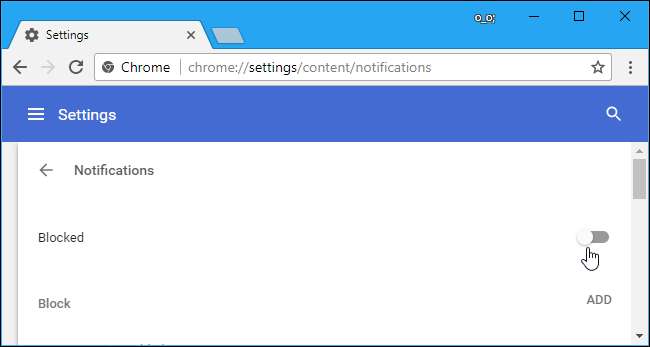
Навіть після того, як ви вибрали це налаштування, веб-сайти, яким ви дали дозвіл показувати сповіщення, все одно зможуть відображати сповіщення. Прокрутіть сюди вниз, і ви побачите список веб-сайтів, які у вас є надано дозвіл щоб надсилати вам сповіщення в розділі «Дозволити».
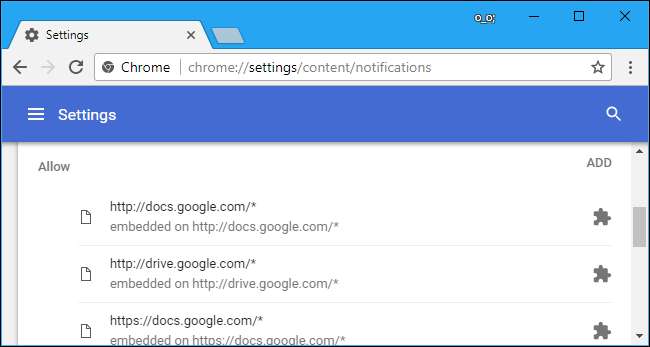
Mozilla Firefox
Починаючи з Firefox 59, Firefox тепер дозволяє вимкнути всі запити веб-сповіщень у своєму звичайному вікні Параметри. Ви також можете заборонити веб-сайтам просити показувати вам сповіщення, дозволяючи кільком надійним веб-сайтам показувати вам сповіщення.
Щоб знайти цю опцію, натисніть меню> Параметри> Конфіденційність та безпека. Прокрутіть униз до розділу «Дозволи» та натисніть кнопку «Налаштування» праворуч від Сповіщення.
Ви також можете поставити тут прапорець біля пункту "Призупинити сповіщення, поки Firefox не перезапуститься", якщо ви хочете тимчасово вимкнути сповіщення.
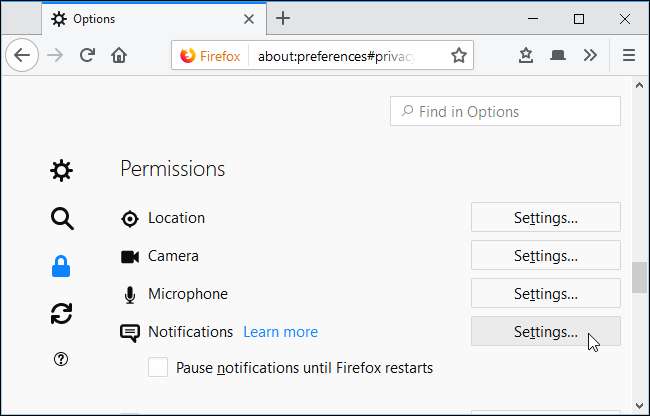
На цій сторінці відображаються веб-сайти, яким ви дали дозвіл показувати сповіщення, а веб-сайти, про які ви сказали, ніколи не можуть відображати сповіщення.
Щоб припинити бачити запити на сповіщення з нових веб-сайтів, поставте прапорець біля пункту «Блокувати нові запити з проханням дозволити сповіщення» та натисніть «Зберегти зміни». Будь-які веб-сайти, які зараз знаходяться у списку та встановлені як “Дозволити”, все одно зможуть показувати вам сповіщення.
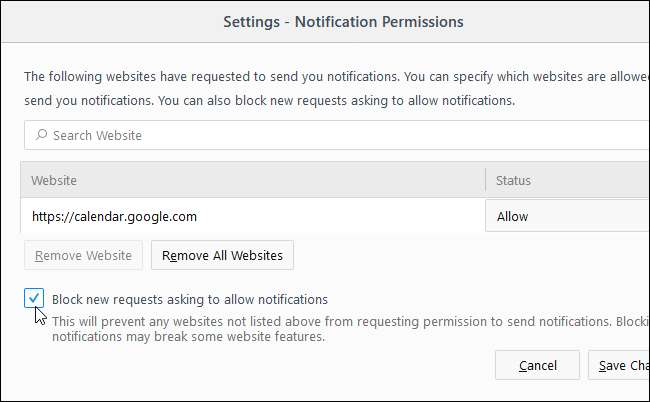
Microsoft Edge
ПОВ'ЯЗАНІ: Що нового в ювілейному оновленні Windows 10
Microsoft Edge отримала підтримку сповіщень у Windows Оновлення ювілею Windows 10 . Однак Microsoft не надає можливості повністю вимкнути сповіщення та заборонити веб-сайтам просити показувати сповіщення.
Все, що ви можете зробити, це натиснути "Ні", коли вас запитають, чи хочете ви дозволити веб-сайту показувати сповіщення. Edge принаймні запам'ятає ваші уподобання щодо поточного веб-сайту, але інші веб-сайти все одно зможуть запропонувати вам.
Оновлення : Коли нову версію Edge на основі Chromium стає стабільним, у користувачів Edge буде однакова можливість блокувати сповіщення, знайдені в Google Chrome.
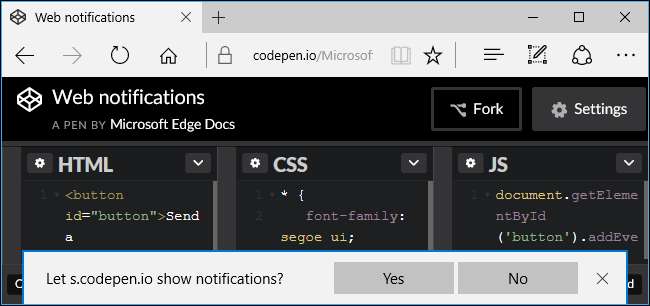
Apple Safari
Safari дозволяє заборонити веб-сайтам запитувати дозвіл на надсилання сповіщень. Щоб знайти цю опцію, натисніть Safari> Налаштування.
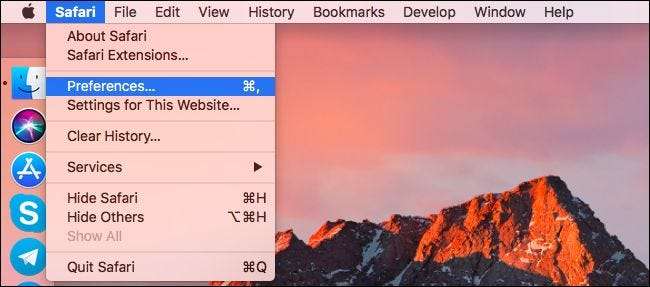
Виберіть вкладку «Веб-сайти» у верхній частині вікна та натисніть «Сповіщення» на бічній панелі.
Унизу вікна зніміть прапорець біля пункту «Дозволити веб-сайтам запитувати дозвіл на надсилання push-сповіщень».
Веб-сайти, яким ви вже дали дозвіл на надсилання сповіщень, все одно матимуть дозвіл на надсилання сповіщень навіть після того, як ви знімете цей прапорець. У цьому вікні ви можете переглянути та керувати списком веб-сайтів з дозволами на надсилання сповіщень.
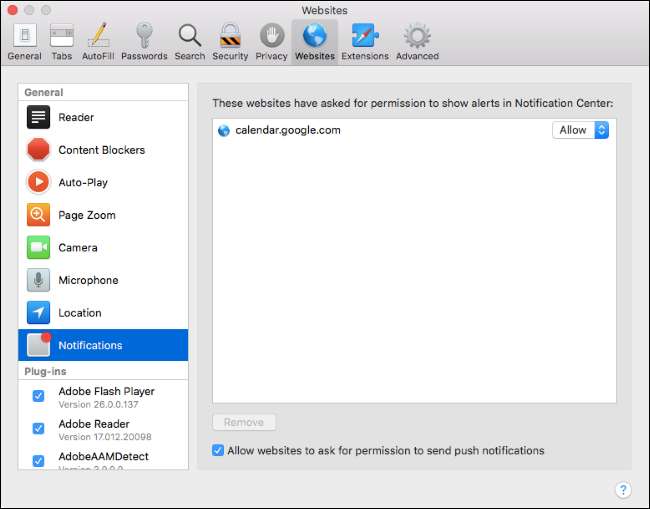
Якщо ви передумаєте в майбутньому, ви завжди зможете повернутися до налаштувань веб-браузера та ввімкнути веб-сповіщення.







